Ο Thunderbird είναι ένας εξαιρετικός πελάτης ηλεκτρονικού ταχυδρομείου,ειδικά στην πλατφόρμα Linux. Είναι ανοιχτή πηγή, γρήγορη, υποστηρίζει πολλούς τύπους λογαριασμών ηλεκτρονικού ταχυδρομείου και είναι πολύ προσαρμόσιμος. Ωστόσο, για τόσο μεγάλο όσο ένα πρόγραμμα αλληλογραφίας που είναι, δεν έχει έναν γρήγορο και εύκολο τρόπο για την αποστολή κρυπτογραφημένων μηνυμάτων ηλεκτρονικού ταχυδρομείου με PGP. Εκεί έρχεται το Enigmail. Πρόκειται για ένα φανταχτερό, εύχρηστο add-on που, μόλις εγκατασταθεί, μπορεί να ενεργοποιήσει γρήγορα την κρυπτογράφηση PGP στο Thunderbird.
Σε αυτόν τον οδηγό θα δούμε πώς να ρυθμίσουμε την επέκταση κρυπτογράφησης Enigmail στο Thunderbird, πώς να δημιουργήσουμε ένα νέο κλειδί και πολλά άλλα!
Εγκαταστήστε τον Thunderbird
Ο πελάτης αλληλογραφίας του Thunderbird παραμένει ένας από τουςπιο δημοφιλή προγράμματα ηλεκτρονικού ταχυδρομείου στην κοινότητα του Linux. Παρ 'όλα αυτά, υπάρχουν πολλές διανομές που επιλέγουν να μην το διανέμουν. Ως αποτέλεσμα, πρέπει να εγκαταστήσετε το πρόγραμμα στο λειτουργικό σύστημα Linux πριν συνεχίσετε με το πρόγραμμα οδήγησης.
Για να εγκαταστήσετε τον Thunderbird, ξεκινήστε ένα παράθυρο τερματικού και ακολουθήστε τις οδηγίες εγκατάστασης που αντιστοιχούν στη διανομή που χρησιμοποιείτε.
Ubuntu
Το Ubuntu Linux έχει μια σχετικά νέα έκδοση του Thunderbird στις πηγές λογισμικού. Οι χρήστες μπορούν να το εγκαταστήσουν με το Κατάλληλος διαχειριστής πακέτων.
sudo apt install thunderbird
Debian
Τα πακέτα του Debian Linux είναι συνήθως αρκετά ξεπερασμένα. Παρ 'όλα αυτά, καταφέρνει να έχει μια πρόσφατη έκδοση του Thunderbird διαθέσιμη στις πηγές λογισμικού του. Για να το εγκαταστήσετε, εκτελέστε τα παρακάτω Apt-get εντολή.
Σημείωση: Θέλετε μια νεότερη έκδοση του Thunderbird; Ακολουθήστε τον οδηγό μας για να αποκτήσετε νεότερες εκδόσεις του λογισμικού του Debian!
sudo apt-get install thunderbird
Arch Linux
Το Arch Linux είναι μια διανομή Linux που αιμορραγεί. Παρέχει τακτικά τα πιο πρόσφατα πακέτα, επομένως, δεν αποτελεί έκπληξη το γεγονός ότι η έκδοση 60.3.1 του Thunderbird είναι άμεσα διαθέσιμη για εγκατάσταση.
Αν είστε στο Arch Linux, πάρετε το Thunderbird με το Pacman εντολή παρακάτω.
sudo pacman -S thunderbird
Μαλακό καπέλλο
Το Fedora Linux διαθέτει μια πρόσφατη έκδοση του Thunderbird στις πηγές λογισμικού του. Για να το εγκαταστήσετε, ανοίξτε ένα παράθυρο τερματικού και εκτελέστε τα παρακάτω DNF εντολή.
sudo dnf install thunderbird
OpenSUSE
Το OpenSUSE, όπως πολλές διανομές, διαθέτει μια αρκετά πρόσφατη έκδοση του προγράμματος-πελάτη ηλεκτρονικού ταχυδρομείου του Thunderbird που είναι διαθέσιμη για εγκατάσταση. Για να το εγκαταστήσετε, ανοίξτε ένα παράθυρο τερματικού και εκτελέστε τα παρακάτω Zypper εντολή.
sudo zypper install thunderbird
Γενικό Linux
Χρησιμοποιώντας μια λιγότερο γνωστή διανομή Linux και δεν μπορείτε να βρείτε το Thunderbird στις επίσημα υποστηριζόμενες πηγές λογισμικού; Θα χρειαστεί να κατεβάσετε την εφαρμογή από τον ιστότοπο και να την εγκαταστήσετε με μη αυτόματο τρόπο.
Σημείωση: Από τη σύνταξη αυτής της έκδοσης, η έκδοση 60.3.1 είναι η τελευταία σταθερή έκδοση του Thunderbird. Αν διαβάζετε αυτό και μια νεότερη έκδοση είναι έξω, κατευθυνθείτε στη σελίδα απελευθέρωσης και αρπάξτε την έκδοση που χρειάζεστε.
cd ~/Downloads wget https://download-installer.cdn.mozilla.net/pub/thunderbird/releases/60.3.1/linux-x86_64/en-US/thunderbird-60.3.1.tar.bz2 tar xvjf thunderbird-60.3.1.tar.bz2 cd thunderbird
Ξεκινήστε την εφαρμογή με:
./thunderbird
Αποκτήστε το Enigmail για το Thunderbird
Το Thunderbird δεν μπορεί να κάνει κρυπτογράφηση μόνο τουβασίζεται σε πρόσθετα τρίτων όπως το Enigmail. Δυστυχώς, οι προγραμματιστές δεν επέλεξαν να στείλουν το Enigmail από το κουτί, οπότε αν θέλετε κρυπτογράφηση PGP για το Thunderbird, θα πρέπει να το εγκαταστήσετε μόνοι σας.
Για να εγκαταστήσετε την επέκταση Enigmail, ανοίξτε το Thunderbird. Μόλις ανοίξει η εφαρμογή, κάντε κλικ στο κουμπί μενού στα δεξιά του πλαισίου αναζήτησης.
Στο μενού, βρείτε την επιλογή "Πρόσθετα" και κάντε κλικ σε αυτήν για να αποκαλύψετε ένα υπομενού.
Μέσα στο δευτερεύον μενού "Πρόσθετα", θα δείτε μια άλλη επιλογή που λέει "Πρόσθετα." Κάντε κλικ στο κουμπί αυτό για να ξεκινήσει ο διαχειριστής πρόσθετων αλληλογραφίας του Thunderbird.
Ανατρέξτε στη σελίδα διαχειριστή πρόσθετων για το πλαίσιο αναζήτησης που λέει "Αναζήτηση στο addons.thunderbird.net" και κάντε κλικ σε αυτό. Στη συνέχεια, γράψτε το "Enigmail" στην περιοχή αναζήτησης και πατήστε Εισαγω στο πληκτρολόγιό σας για να ξεκινήσετε την αναζήτηση.
Στα αποτελέσματα αναζήτησης, το Enigmail πρέπει να βρίσκεται στην κορυφή. Κάντε κλικ στην επιλογή "Προσθήκη στο Thunderbird" και εγκαταστήστε το πρόσθετο.

Κάνοντας κλικ στην επιλογή "Προσθήκη στο Thunderbird" δεν θα γίνειεγκατάσταση του Enigmail αμέσως λόγω χαρακτηριστικών ασφαλείας. Αντ 'αυτού, πρέπει να κάνετε κλικ στο κουμπί "Να επιτρέπεται" όταν εμφανίζεται το μήνυμα "Thunderbird που εμπόδισε αυτόν τον ιστότοπο να σας ζητήσει να εγκαταστήσετε λογισμικό στον υπολογιστή σας".
Αφού πατήσετε "Allow", το Enigmail θα εγκατασταθεί στον Thunderbird.
Όταν ολοκληρωθεί η εγκατάσταση, κλείστε την καρτέλα πρόσθετου Thunderbird.
Ρυθμίστε το Enigmail
Τώρα που το Enigmail Add-on έχει ρυθμιστεί στο Thunderbird, πρέπει να το εγκαταστήσετε. Κάντε κλικ στο κουμπί μενού και, στη συνέχεια, επιλέξτε "Enigmail" που ακολουθείται από "Οδηγός εγκατάστασης".
Πηγαίνετε στον Οδηγό εγκατάστασης και ακολουθήστε τις οδηγίες στην οθόνη για να ρυθμίσετε το Enigmail στο Thunderbird. Να είστε βέβαιος να ακολουθήσετε όλες τις συμβουλές που σας δίνει!
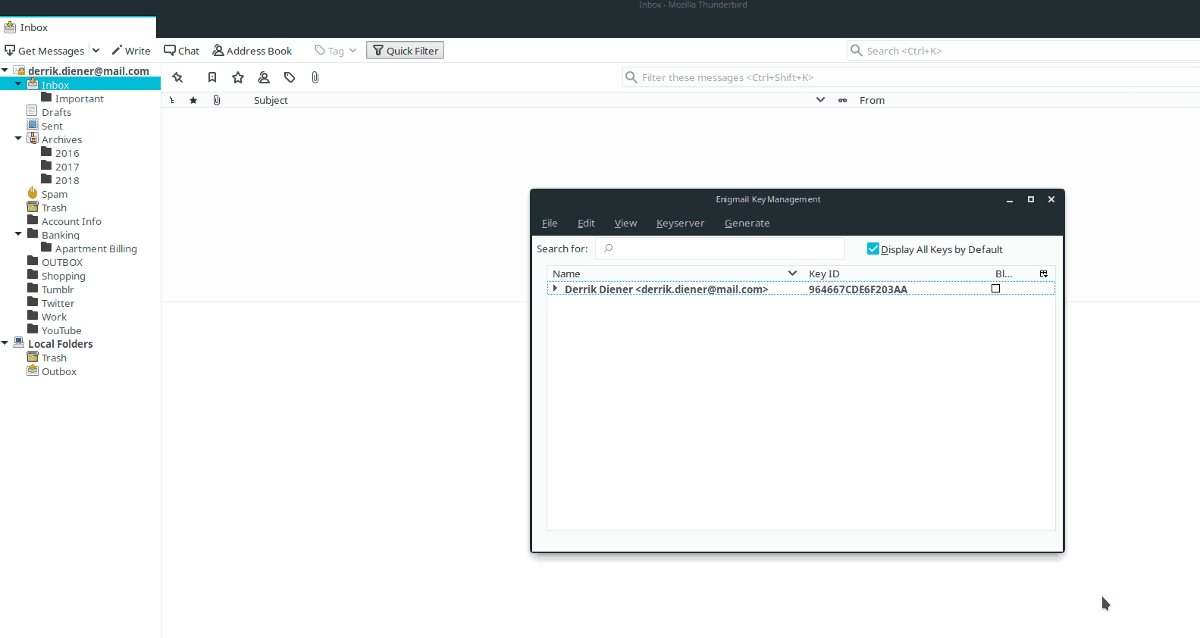
Όταν ολοκληρωθεί η διαδικασία εγκατάστασης, επιστρέψτε στο μενού Enigmail και επιλέξτε "Διαχείριση κλειδιών για να δείτε το κλειδί που δημιουργήσατε πρόσφατα.
Χρησιμοποιήστε το Enigmail
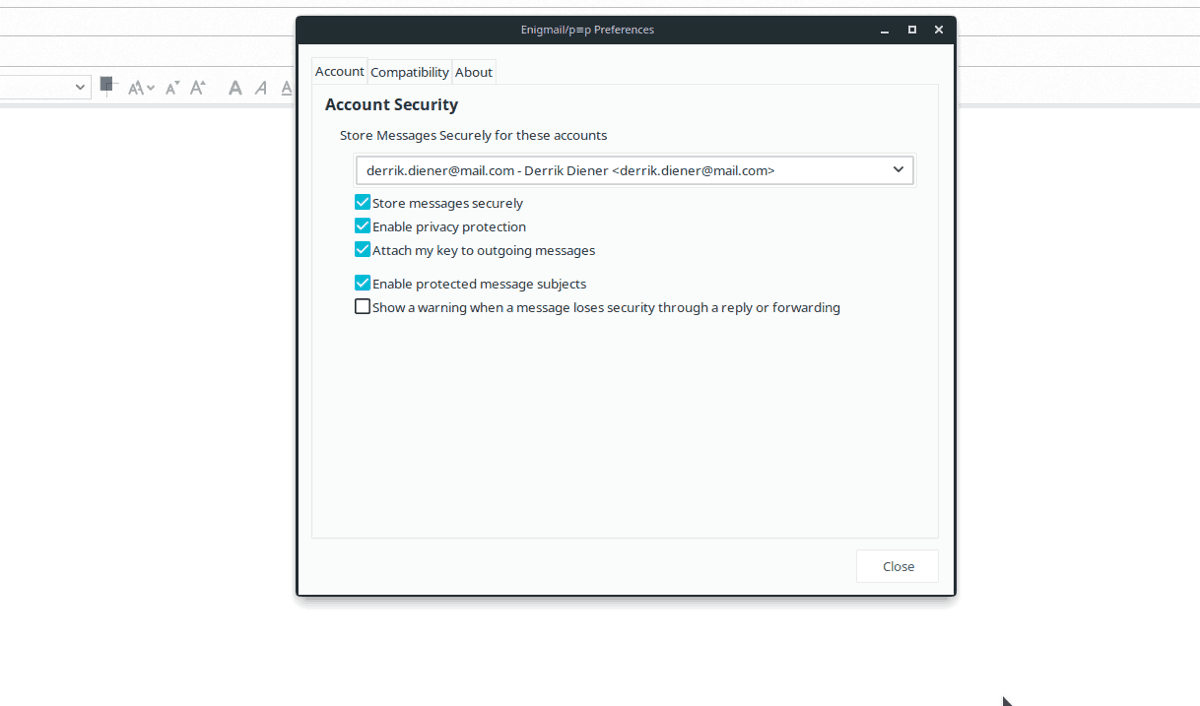
Δεν χρειάζεται να ρυθμίσετε το Enigmail πριν στείλετε ένα μήνυμα ηλεκτρονικού ταχυδρομείου, καθώς η εγκατάσταση του πρόσθετου φροντίζει για αυτό.
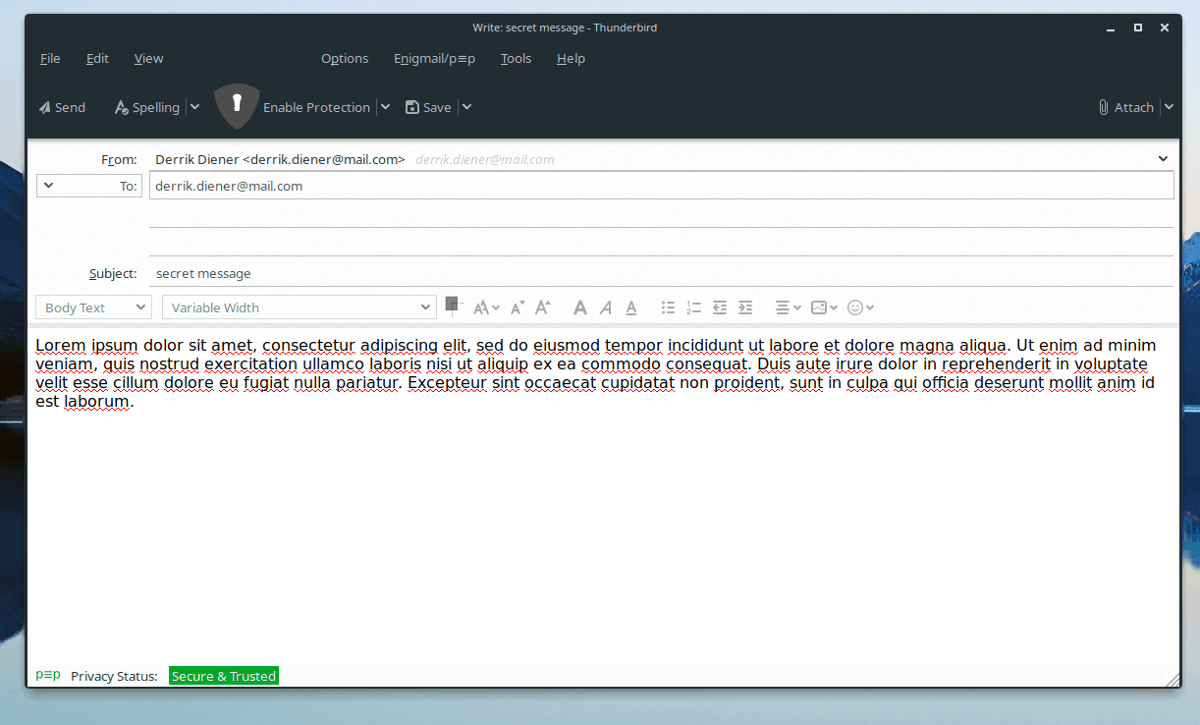
Για να στείλετε ένα κρυπτογραφημένο μήνυμα, κάντε κλικ στο "γράψτε", συμπληρώστε ένα μήνυμα ηλεκτρονικού ταχυδρομείου (όπως θα κάνατε κανονικά) και κάντε κλικ στο κουμπί "αποστολή" για να στείλετε το ασφαλές μήνυμα ηλεκτρονικού ταχυδρομείου.













Σχόλια